Aktiver NumLock på Windows 10-påloggingsskjermen/låseskjermen
Hvis passordet eller brukernavnet for Windows-kontoen din inneholder tall, kan det hende du må bruke det numeriske tastaturet ofte for å angi dem. For det må du aktivere NumLock, som kanskje ikke er på som standard på påloggingsskjermen/låseskjermen i Windows 10. I denne artikkelen vil vi se hvordan du aktiverer Num Lock som standard. Dette trikset vil også fungere i Windows 8.1, Windows 8 og Windows 7.
Annonse
Aktiver NumLock som standard i Windows 10, Windows 8, Windows 8.1 og Windows 7
Dette krever ingen registerhack eller endringer i systeminnstillingene.
Bare start opp til påloggingsskjermen eller låseskjermen og gjør følgende:
- På påloggings-/låseskjermen trykker du på NumLock-tasten på tastaturet for å slå den på.
- Påloggingsskjermen inneholder en strømknapp nederst i høyre hjørne. Bruk den til å starte Windows på nytt:
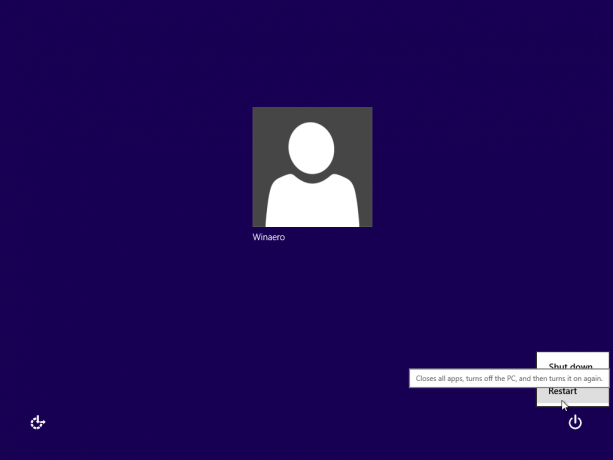
Neste gang Windows starter opp, aktiveres NumLock automatisk. Hvis dette trikset av en eller annen grunn ikke fungerer for deg, kan du prøve registerjusteringen nedenfor. Det skal fungere i alle moderne Windows-versjoner, inkludert Windows 10 og Windows 8.x.
Aktiver NumLock som standard ved å bruke Registry tweak
Her går vi.
- Åpen Registerredigering.
- Gå til følgende registernøkkel:
HKEY_USERS\.DEFAULT\Kontrollpanel\Tastatur
Tips: Du kan få tilgang til en ønsket registernøkkel med ett klikk.
Hvis du ikke har denne registernøkkelen, er det bare å lage den. - Finn strengverdien kalt "InitialKeyboardIndicators". I Windows 7, sett verdidataene til 2. I Windows 8 og nyere setter du verdien til 80000002. En merknad for Windows 10-brukere: hvis Windows 10 ikke lagrer tilstanden til NumLock etter omstart, prøv å sette verdien "InitialKeyboardIndicators" til 2147483650. Dette vil slå på NumLock på påloggingsskjermen fra neste oppstart.
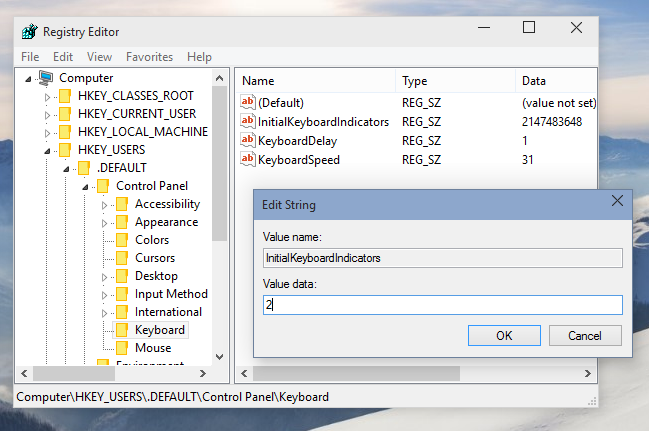
Bonustips:Ved å bruke InitialKeyboardIndicators-parameteren er det mulig å kontrollere andre taster enn NumLock. Se tabellen for mulige verdier for Windows 7:
| InitialKeyboardIndicators-verdi | Hensikt |
| 0 | Slå av alle indikatorer (NumLock, CapsLock, ScrollLock) |
| 1 | Slå på CapsLock |
| 2 | Slå på NumLock |
| 3 | Slå på CapsLock og NumLock |
| 4 | Slå på ScrollLock |
| 5 | Slå på CapsLock og ScrollLock |
| 6 | Slå på NumLock og ScrollLock |
| 7 | Slå på alle indikatorer (NumLock, CapsLock, ScrollLock) |
For Windows 8 og nyere bør du prøve å bruke verdier som 80000000,80000001,80000002, dvs. legge til 80000000 til Windows 7-verdi.
Du kan spare tid og bruke Winaero Tweaker i stedet. Den kommer med følgende funksjon:

Du kan laste den ned her: Last ned Winaero Tweaker.
Det er det.


